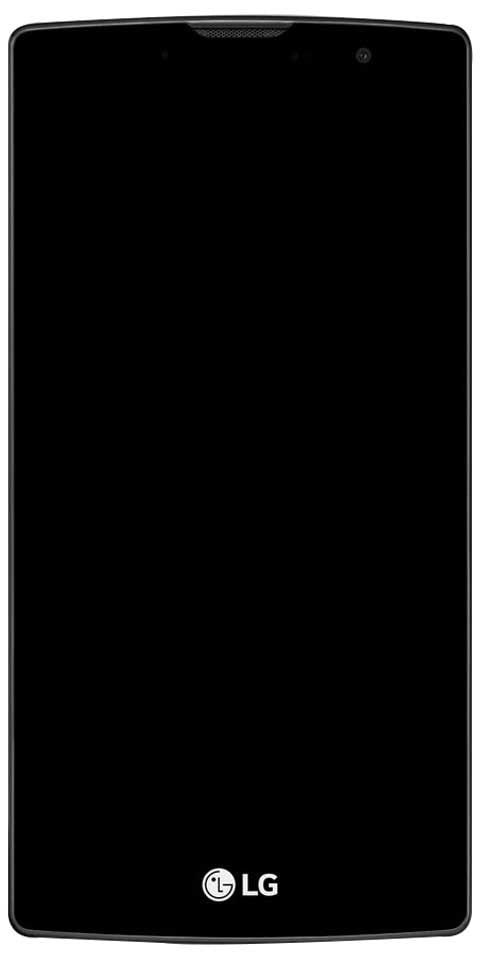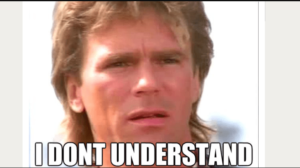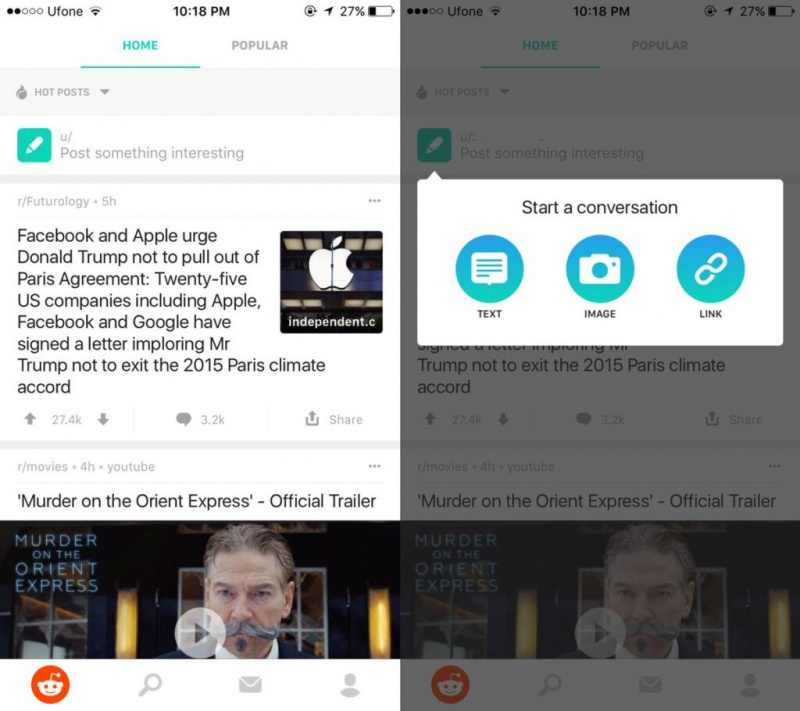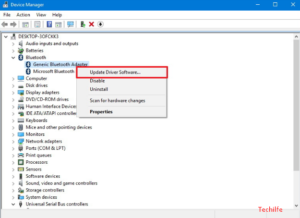ps4での不和-ps4で不和をインストールする方法。
Discordアプリはゲーマーの間で非常に人気があり、紹介する必要はありません。世界中に何百万人ものユーザーがいます。ザ・ 不和 on ps4は、ユーザー間のオーディオ、ビデオ、画像、およびテキスト通信に最適なプラットフォームの1つです。
DiscordがPCやその他のさまざまなプラットフォームにインストールできることはよく知られています。しかし、Discord PS4コンソールを使用することもできますか?この記事は、PlayStation 4のセットアップに役立ちます。これにより、このコンソールでお気に入りのゲームをプレイしながら、Discordで友達と話すことができます。

Ps4でDiscordを使用する:
残念ながら、Discordアプリは現在PlayStation4コンソールをサポートしていません。しかし、その見た目からすると、物事は後でではなく早く変わる可能性があります。

世界中のディスコーディアニズムがリクエストを送っています。そして、Discordの公式サポートページで数十のトピックを開き、開発者にアプリのPS4バージョンを作成するように依頼します。 Discordは、コミュニティの要求と苦情に細心の注意を払っています。 PlayStation4や他の多くのコンソール用の公式Discordアプリを入手できました。
PS4でDiscordを使用するには、アプリがリリースされるのを待つ必要があるということですか?絶対違う。
必要な機器がすべて揃っていれば、PlayStation4でDiscordを使用する方法はまだあります。これはセットアップに時間がかかる可能性がありますが、それだけの価値はあります。
したがって、以下のチュートリアルを実行したい場合。光ケーブルがあり、USB接続をサポートするヘッドセットを購入する必要があります。 PCとDiscordPS4の間でオーディオを切り替えるには、ミックスアンプまたは同様のデバイスも必要になります。たとえば、A40TRヘッドセットをミックスアンプPROTRと一緒に使用できます。これらは、このタイプのセットアップに適した組み合わせであることが証明されているためです。
2つのアイテムとそれに付随するケーブル(3.5mmオスからオス、3.5mm補助スプリッター、3.5mmから3.5mm、ボリューム付き)に加えて。 PCにDiscordをインストールする必要があります。
必要なアイテムをすべて入手したら、すべてをセットアップします。 PS4コンソールをミックスアンプに接続することから始めましょう。これがあなたがする必要があるすべてです。
手順:
- DiscordPs4コンソールの電源を入れます。
- 次に、光ケーブルの片側をPlayStation 4に接続し、もう一方をミックスアンプの背面に接続します。ミックスアンプがコンソールモードに設定されていることを確認する必要があります。すべてが正常に接続されると、ヘッドセットがUSBデバイスとして割り当てられます。これを通知するメッセージが画面に表示されます。
- PlayStation4の設定に移動します。
- 次に、下にスクロールして、[サウンドと画面]オプションを選択します。

- [音声出力設定]を選択します。

- デジタル出力ポートを選択し、オプティカルに変更します。ドルビー5.1チャンネルを選択することをお勧めします。
- 次に、[オーディオ形式]を選択し、[ビットストリーム(ドルビー)]を選択します。
- 初期設定画面に戻り、[デバイス]を選択します。
- オーディオデバイスを開きます。
- ヘッドフォンへの出力がチャットオーディオに設定されていることを確認してください。
次に、すべてをPCに接続します。
手順:
- コンピューターの電源を入れます。
- USBケーブルの片側をミックスアンプに接続し、もう一方をPCに接続します。ミックスアンプがPCモードになっていることを確認してください。
- コンピューターでDiscordアプリを開きます。
- [設定]に移動します。
- 次に、[音声]オプションを選択します。
- [入力デバイス]セクションで、使用しているヘッドセットを選択します。
- 出力デバイスをデフォルトに設定したままにします。

- [完了]をクリックして終了します。
これで、Discordを介して自由に会話できると同時に、PlayStation4のオーディオを使用できるようになります。ただし、コンピュータで再生されている他のオーディオを聞くことはできません。これは、PlayStation4がミックスアンプのプライマリオーディオソースを使用しているためです。幸い、この問題には簡単な修正があります。
さらに:
これらの手順で、お気に入りのPlayStation4ゲームをプレイできます。同時にps4でDiscordを使用している間。セットアップには少し時間がかかる場合があります。しかし、それだけの価値はあります。この記事が気に入っていただければ幸いです。また、ご不明な点がございましたら、下のコメントセクションでお知らせください。すてきな一日を!